Photoshop vs сторонние плагины. Часть третья
В данной статье мы протестируем один из самых известных фильтров, предназначенных для вырезания изображения, Vertus Fluid Mask. Впервые услышав о нем, я не придал ему особого значения, сразу приписав к категории фильтров — клонов Extensis Mask Pro, которые визуально вроде бы и дают возможность качественного вырезания объектов, но фактически работа остается довольно кропотливой. Итак, приступим.
 Откроем изображение для работы.
Откроем изображение для работы.
И применим данный фильтр. В статье рассматривается версия 2.0.3. После запуска первое, что он делает, — это анализ изображения для построения карты, которую мы будем использовать для точного выделения объекта.
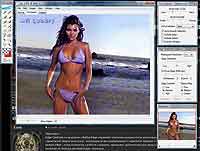 Рассмотрим панель инструментов, расположенную справа (рассматриваем инструменты сверху слева направо).
Рассмотрим панель инструментов, расположенную справа (рассматриваем инструменты сверху слева направо).
— Keep Exact — с его помощью вы можете вручную закрасить области, которые будут вырезаны, по аналогии с маской в Photoshop.
— Delete Exact — этот инструмент работает как ластик для вырезания объекта — им вручную можно стирать все лишние пиксели.
— Keep Local Shift — заполняет маску по принципу ближнего цвета. Другими словами, заполняются смежные тона по созданной карте.
— Delete Local — выполняет противоположную предыдущему инструменту функцию, т.е. удаляет по тому же принципу лишние пиксели — своеобразный Magic Eraser в Fluid Mask:).
 — Keep Global — визуально кажется, что он выполняет ту же операцию что и Keep local. Но методом научного тыка мне удалось выяснить, что в первом случае заполнение маской происходит по цвету и проводимым областям, а во втором все это должно укладываться в границы карты, отрисованные программой. Аналогично с инструментом Delete Global.
— Keep Global — визуально кажется, что он выполняет ту же операцию что и Keep local. Но методом научного тыка мне удалось выяснить, что в первом случае заполнение маской происходит по цвету и проводимым областям, а во втором все это должно укладываться в границы карты, отрисованные программой. Аналогично с инструментом Delete Global.
— Erase — позволяет вручную стирать результаты применения вышеописанных инструментов.
— Complex Brushes — определяет области, к которым не будет применяться ни один из вышеперечисленных инструментов.
— Smudge — сначала я не мог понять, как же он работает. Потом путем проб и ошибок выяснил, что он размывает грани. Это особенно полезно, если остаются мелкие неровности или пропущенные маленькие участки (успел протестировать). Для применения нужно нажать и удерживать левую кнопку мыши, а управлять силой применения можно справа опцией Strength, где Less меньше, More больше. Также было замечено, что толщина обводки тоже уменьшается при применении.
— Sponge. Если есть незаполненные точки в любом участке изображения, проще всего их заполнить, применив именно губку. Быстро и эффективно.
— Force Edge — похож на Polygonal lasso, так как создает прямые. Служит для корректировки участков, которые программа не смогла задать в автоматическом режиме.
— Test Render — позволяет просмотреть выделенный участок, так как он будет отображаться в конечном виде.
 — Select — перемещает области, созданные инструментом Force Edge.
— Select — перемещает области, созданные инструментом Force Edge.
— Create Region — позволяет задать регион вручную.
Hand и Zoom — это рука (для перемещения по увеличенному изображению) и увеличение масштаба соответственно. Обратим наш взор на правую часть рабочего пространства, где доступны дополнительные опции работы. Не будем слишком подробно останавливаться на панели каждого инструмента — они интуитивно просты. Верхний ползунок отвечает за размер кисти. Вправо увеличиваем его, влево — уменьшаем. Ниже располагается параметр, отвечающий за силу применения инструмента. Здесь аналогично: вправо увеличиваем силу действия, влево — уменьшаем.
Теперь посмотрим на Edge Detection Options, или, по-другому, настройки определения граней.
Edge Sensitive — один из важнейших параметров, поскольку он задает чувствительность определения областей. Чем выше значение данной опции, тем более точное определение граней будет произведено и тем более качественно вы сможете выполнить операцию. Одна только проблема. Создается так много регионов, что выделять их становится не всегда удобно.
In Focus Edge — определяет толщину определяемых граней. Чем выше значение, тем меньше обводящих граней мы получаем.
Edge Contrast по аналогии с Refine Edge управляет степенью контрастности охватываемых граней. И соответственно три параметра по нарастанию сверху вниз (Low используется для изображений с невысоким уровнем контраста, Medium, High — для контрастных изображений).
Texture Filter — тоже относится к работе с гранями, применяет дополнительную фильтрацию. Суть заключается в охвате деталей: чем выше качество, тем больше деталей будет охвачено.
Ниже расположена панель Navigator, которая выполняет те же функции, что и одноименная панель в Photoshop.
Тестирование
 Сегодня тестирование у нас будет занимать не столь значительную часть статьи: поскольку технику вырезания волос средствами Photoshop мы уже рассматривали в одном из номеров КГ, не имеет смысла делать это повторно. Статью можно посмотреть на сайт . Напомню результаты
Сегодня тестирование у нас будет занимать не столь значительную часть статьи: поскольку технику вырезания волос средствами Photoshop мы уже рассматривали в одном из номеров КГ, не имеет смысла делать это повторно. Статью можно посмотреть на сайт . Напомню результаты
Теперь перейдем к Vertus. Использовался инструмент Delete Local и параметры как на рисунке.
 После получаса утомительного подбора различных параметров получился результат как на рисунке. Следует заметить, что многое я пытался отрисовать, заблокировать вручную, так как в автоматическом режиме захватывается довольно обширный участок или не захватывается край волоса, границы объекта.
После получаса утомительного подбора различных параметров получился результат как на рисунке. Следует заметить, что многое я пытался отрисовать, заблокировать вручную, так как в автоматическом режиме захватывается довольно обширный участок или не захватывается край волоса, границы объекта.
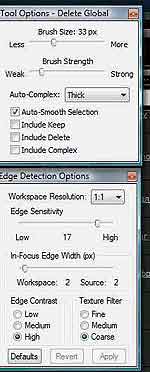 Результат, прямо скажем, не впечатляющий. Расстроило то, что многое приходится делать вручную, автоматика на изображениях, даже относительно нетрудных, определяет грани весьма посредственно даже на высоких значениях чувствительности их определения.
Результат, прямо скажем, не впечатляющий. Расстроило то, что многое приходится делать вручную, автоматика на изображениях, даже относительно нетрудных, определяет грани весьма посредственно даже на высоких значениях чувствительности их определения.
Выводы
 Как в Photoshop, так и в Vertus fluid mask на процесс обработки уходит достаточно большой объем времени. Также следует заметить, что автоматизация процесса в Vertus не дает желаемых результатов, и процесс изображения приходится доводить до ума вручную в рамках фильтра, однако даже после этого получаются невпечатляющие результаты, и это при том, что за плагин просят деньги. Данная статья не претендует на абсолютную точность. Существует вероятность, что я неправильно обработал изображения фильтром. Выводы делать вам. Проверить мои результаты вы всегда сможете самостоятельно. С удовольствием ознакомлюсь с вашими изысканиями в этой области в форуме. А на сегодня все.
Как в Photoshop, так и в Vertus fluid mask на процесс обработки уходит достаточно большой объем времени. Также следует заметить, что автоматизация процесса в Vertus не дает желаемых результатов, и процесс изображения приходится доводить до ума вручную в рамках фильтра, однако даже после этого получаются невпечатляющие результаты, и это при том, что за плагин просят деньги. Данная статья не претендует на абсолютную точность. Существует вероятность, что я неправильно обработал изображения фильтром. Выводы делать вам. Проверить мои результаты вы всегда сможете самостоятельно. С удовольствием ознакомлюсь с вашими изысканиями в этой области в форуме. А на сегодня все.
Сергей Топорков

И применим данный фильтр. В статье рассматривается версия 2.0.3. После запуска первое, что он делает, — это анализ изображения для построения карты, которую мы будем использовать для точного выделения объекта.
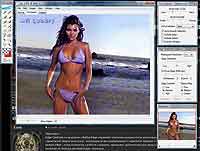
— Keep Exact — с его помощью вы можете вручную закрасить области, которые будут вырезаны, по аналогии с маской в Photoshop.
— Delete Exact — этот инструмент работает как ластик для вырезания объекта — им вручную можно стирать все лишние пиксели.
— Keep Local Shift — заполняет маску по принципу ближнего цвета. Другими словами, заполняются смежные тона по созданной карте.
— Delete Local — выполняет противоположную предыдущему инструменту функцию, т.е. удаляет по тому же принципу лишние пиксели — своеобразный Magic Eraser в Fluid Mask:).

— Erase — позволяет вручную стирать результаты применения вышеописанных инструментов.
— Complex Brushes — определяет области, к которым не будет применяться ни один из вышеперечисленных инструментов.
— Smudge — сначала я не мог понять, как же он работает. Потом путем проб и ошибок выяснил, что он размывает грани. Это особенно полезно, если остаются мелкие неровности или пропущенные маленькие участки (успел протестировать). Для применения нужно нажать и удерживать левую кнопку мыши, а управлять силой применения можно справа опцией Strength, где Less меньше, More больше. Также было замечено, что толщина обводки тоже уменьшается при применении.
— Sponge. Если есть незаполненные точки в любом участке изображения, проще всего их заполнить, применив именно губку. Быстро и эффективно.
— Force Edge — похож на Polygonal lasso, так как создает прямые. Служит для корректировки участков, которые программа не смогла задать в автоматическом режиме.
— Test Render — позволяет просмотреть выделенный участок, так как он будет отображаться в конечном виде.

— Create Region — позволяет задать регион вручную.
Hand и Zoom — это рука (для перемещения по увеличенному изображению) и увеличение масштаба соответственно. Обратим наш взор на правую часть рабочего пространства, где доступны дополнительные опции работы. Не будем слишком подробно останавливаться на панели каждого инструмента — они интуитивно просты. Верхний ползунок отвечает за размер кисти. Вправо увеличиваем его, влево — уменьшаем. Ниже располагается параметр, отвечающий за силу применения инструмента. Здесь аналогично: вправо увеличиваем силу действия, влево — уменьшаем.
Теперь посмотрим на Edge Detection Options, или, по-другому, настройки определения граней.
Edge Sensitive — один из важнейших параметров, поскольку он задает чувствительность определения областей. Чем выше значение данной опции, тем более точное определение граней будет произведено и тем более качественно вы сможете выполнить операцию. Одна только проблема. Создается так много регионов, что выделять их становится не всегда удобно.
In Focus Edge — определяет толщину определяемых граней. Чем выше значение, тем меньше обводящих граней мы получаем.
Edge Contrast по аналогии с Refine Edge управляет степенью контрастности охватываемых граней. И соответственно три параметра по нарастанию сверху вниз (Low используется для изображений с невысоким уровнем контраста, Medium, High — для контрастных изображений).
Texture Filter — тоже относится к работе с гранями, применяет дополнительную фильтрацию. Суть заключается в охвате деталей: чем выше качество, тем больше деталей будет охвачено.
Ниже расположена панель Navigator, которая выполняет те же функции, что и одноименная панель в Photoshop.
Тестирование

Теперь перейдем к Vertus. Использовался инструмент Delete Local и параметры как на рисунке.

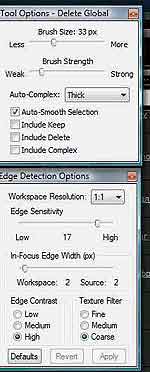
Выводы

Сергей Топорков
Компьютерная газета. Статья была опубликована в номере 32 за 2007 год в рубрике soft


